در میان تمامی حرکات ورزشی، پیادهروی همچنان سادهترین راه برای فعال و سالم ماندن به حساب میآید. اگر پیدا کردن و حفظ انگیزهی روزانه برای پیادهروی را کار دشواری میدانید، گوشی هوشمند شما، چه اندروید و چه آیفون، میتواند در این زمینه بهکمکتان بیاید. این روزها، اکثر گوشیهای هوشمند دارای قابلیت و سنسور قدم شمار هستند که امکان ثبت قدمهای روزانه را در اختیارتان قرار میدهد و دیگر نیازی به خرید ساعت هوشمند نخواهید داشت. با اِروتِک در ادامهی این متن همراه باشید تا به نحوهی استفاده از قابلیت قدم شمار آیفون و گوشیهای اندرویدی بپردازیم.
قبل از هر چیزی، قابلیت قدم شمار گوشی خود را فعال کنید
پیش از اینکه نحوهی شمردن گامهای خود با کمک گوشی را یاد بگیریم، باید قابلیت قدمشمار گوشی را فعال کنیم. با فعال کردن تنظیماتی که در ادامه ذکر میشوند، گوشی شما قادر به شمردن آسان قدمهایتان خواهد شد.
فعال کردن «Motion & Fitness» در آیفون
۱) اگر برنامهی «Apple Health» روی آیفون شما نصب نیست، آن را دانلود و نصب کنید. سپس، برنامهی تنظیمات (Settings) را باز کرده و بر روی «Privacy & Security» ضربه بزنید.
دانلود برنامهی «Apple Health»
۲) به پایین صفحه اسکرول کنید و بر روی «Motion & Fitness» ضربه بزنید.
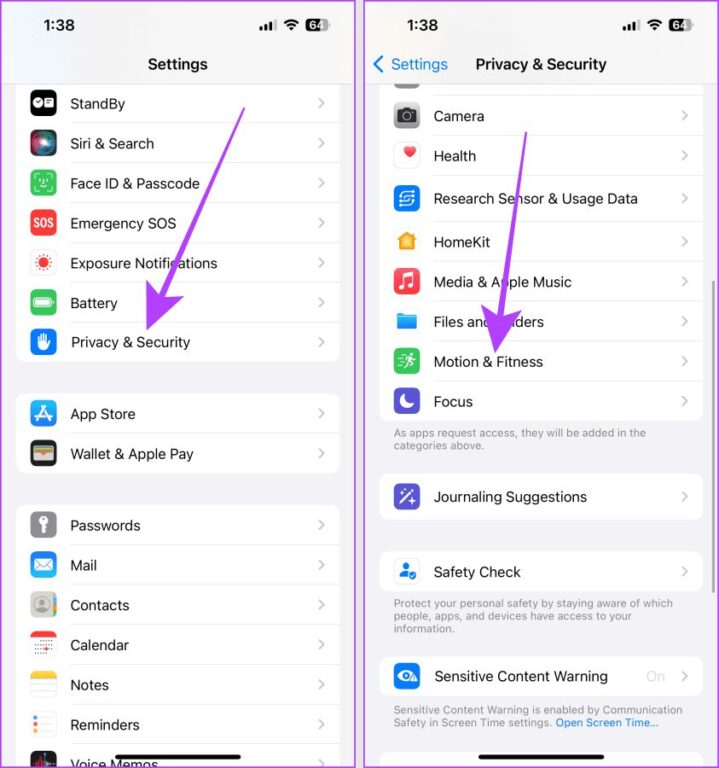
۳) سوییچ گزینهی «Fitness Tracking» و «Health» را فعال کنید.
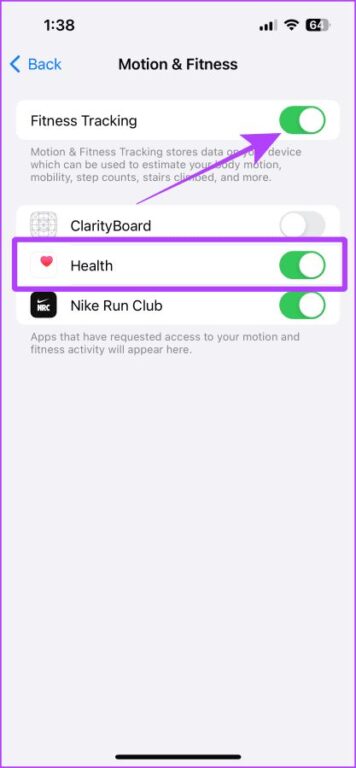
دسترسی دادن به برنامهی «Google Fit» در اندروید
۱) برنامهی «Google Fit» را نصب کنید. بعد از اتمام نصب، برنامهی تنظیمات (Settings) را باز کرده و بر روی «Apps» ضربه بزنید.
۲) به پایین صفحه اسکرول کنید و بر روی «Fit» ضربه بزنید.
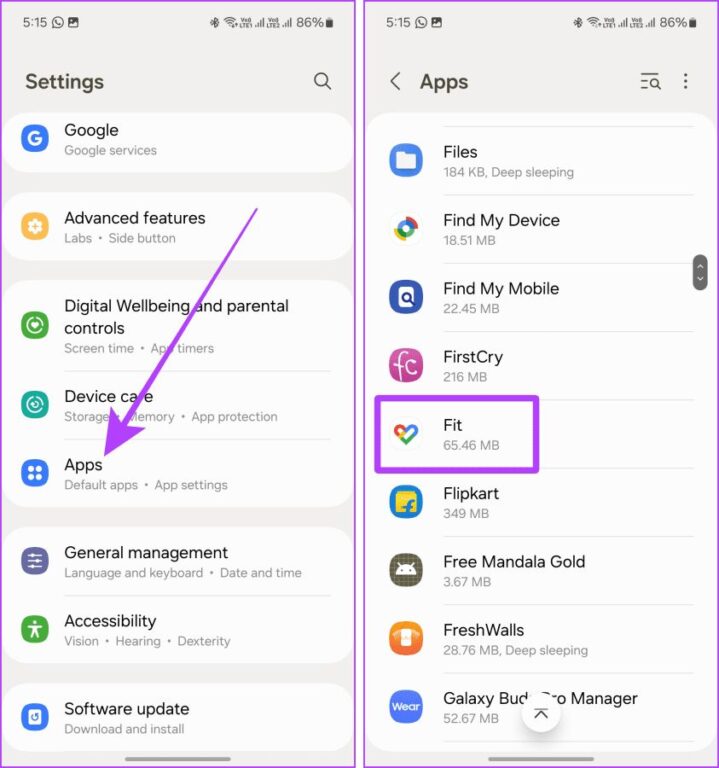
۳) بر روی «Permissions» ضربه بزنید.
۴) حالا «Physical activity» را لمس کنید.
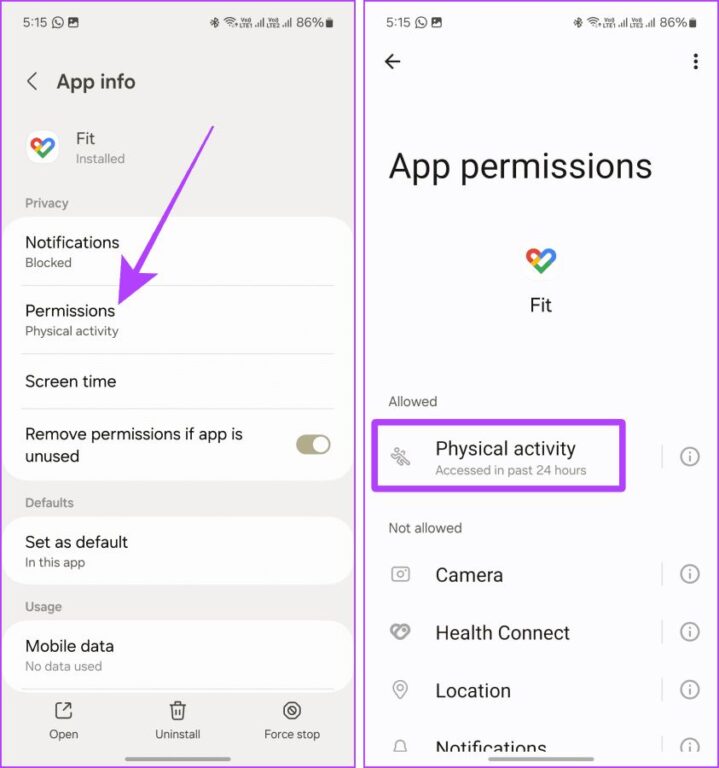
۵) بر روی «Allow» ضربه بزنید.
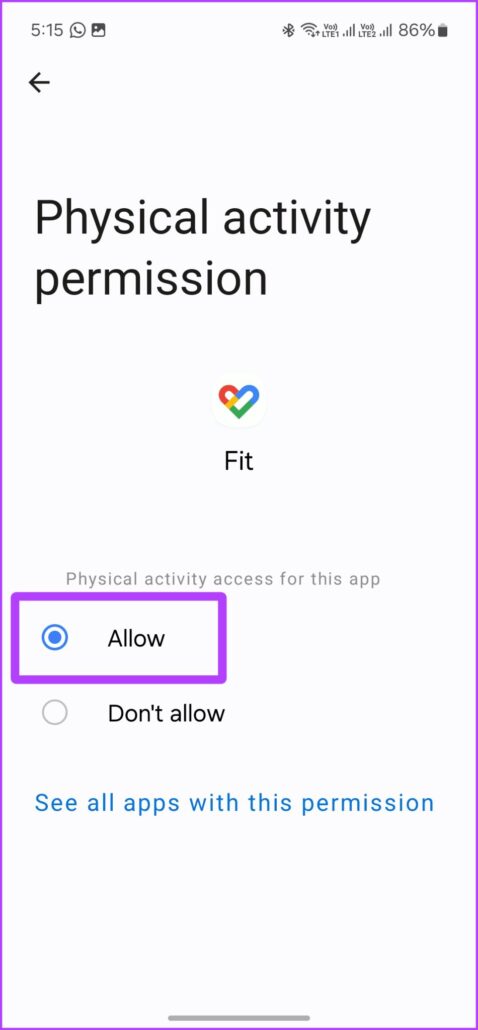
نحوهی استفاده از قابلیت قدم شمار در آیفون و اندروید
اکنون که قابلیت قدمشمار را در گوشی اندرویدی یا آیفون خود فعال کردهاید، نوبت آن رسیده که از این قابلیت استفاده کنید. نحوهی انجام این کار بسیار ساده است و تنها باید مراحل زیر را دنبال نمایید:
۱) آیفون یا گوشی اندرویدی را در جیب همسطح کمر خود قرار دهید.
نکته: اگر چنین جیبی ندارید، گوشی خود را در کیف دستی یا جیب لباس بگذارید. با این وجود، توجه داشته باشید که دقت کیف دستی یا جیب لباس کمی پایینتر از جیب همسطح کمر است.

۲) حالا کمی راه بروید. گوشی شما بهطور خودکار گامهایی که برمیدارید را میشمارد.
نکته: نیازی به باز کردن برنامه برای شمردن قدمهایتان ندارید و خود برنامه این کار را بهصورت خودکار انجام خواهد داد.

نحوهی دیدن تعداد قدمها
رسیدن به هدف روزانهای که برای پیادهروی خود تعیین کردهاید، میتواند به شما در دستیابی به یک سبک زندگی سالم یاری برساند. هم در اندروید و هم در iOS، امکان مشاهدهی تعداد قدمهایی که طی کردهاید بهآسانی در دسترس قرار دارد و تنها باید مراحل زیر را دنبال کنید:
در آیفون
۱) برنامهی «Apple Health» را اجرا کنید و از پایین صفحه به برگهی «Browse» بروید.
۲) بر روی «Activity» در بخش «Health Categories» ضربه بزنید.
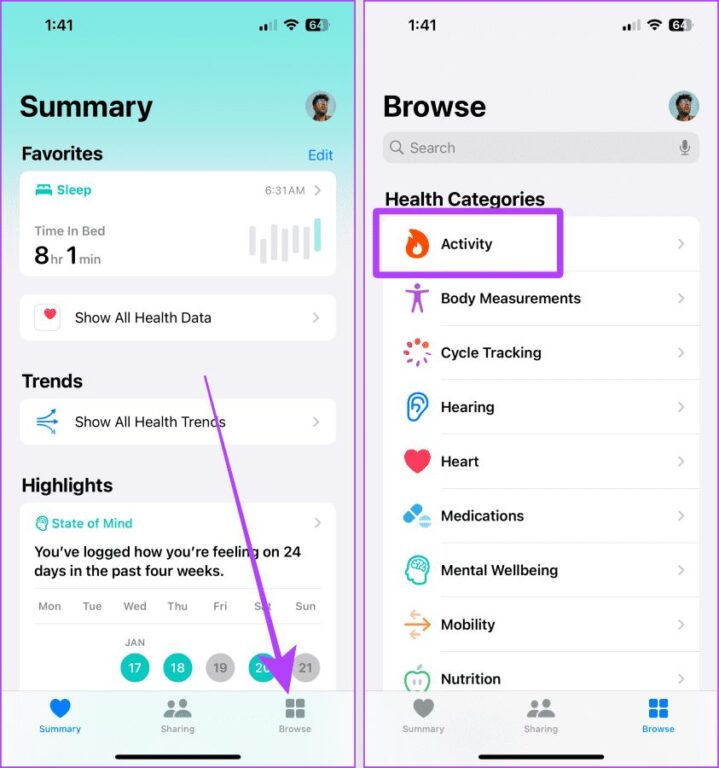
۳) در اینجا میتوانید نگاهی به تعداد قدمهایی که امروز طی کردهاید داشته باشید. برای اینکه اطلاعات بیشتری را دربارهی قدمهای خود بهدست آورید، بر روی «Steps» ضربه بزنید.
۴) با ضربه زدن بر روی D ،W ،M ،6M و Y در بالای این صفحه، میتوانید تعداد قدمهای خود در بازههای زمانی روزانه، هفتگی، ماهانه، ۶ ماهه و سالانه را ببینید.
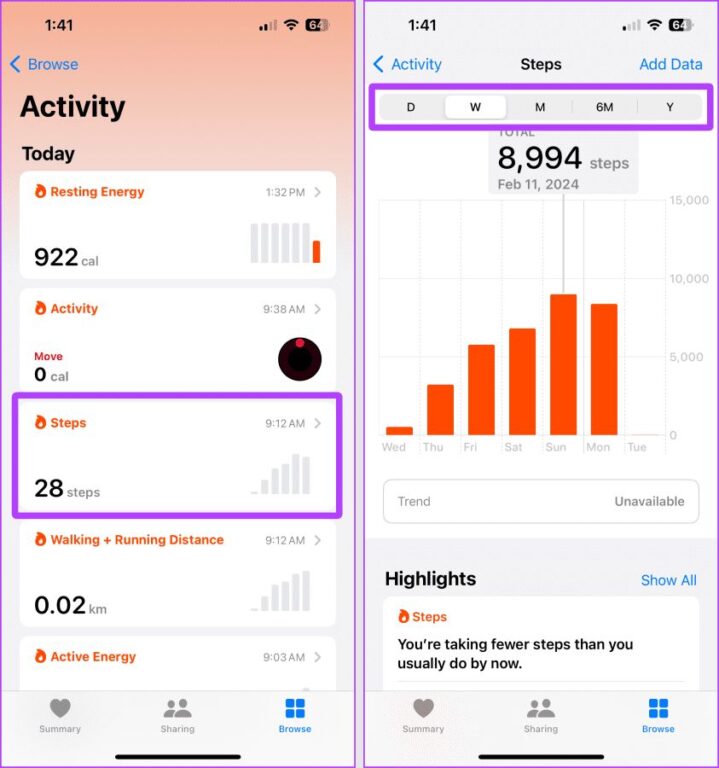
مسیر رسیدن به صفحهی تعداد قدمها کمی طولانی است اما میتوانید شمارش قدمها را به بخش موردعلاقههای خود (Favorites) در برنامهی «Apple Health» اضافه کنید و دسترسی سریعی به آن داشته باشید:
۵) برنامهی «Apple Health» را باز کنید، به برگهی «Summary» بروید و بر روی دکمهی «Edit» در پایین عکس پروفایل خود ضربه بزنید.
۶) آیکون ستارهی کنار گزینهی «Steps» را لمس کنید تا انتخاب شود.
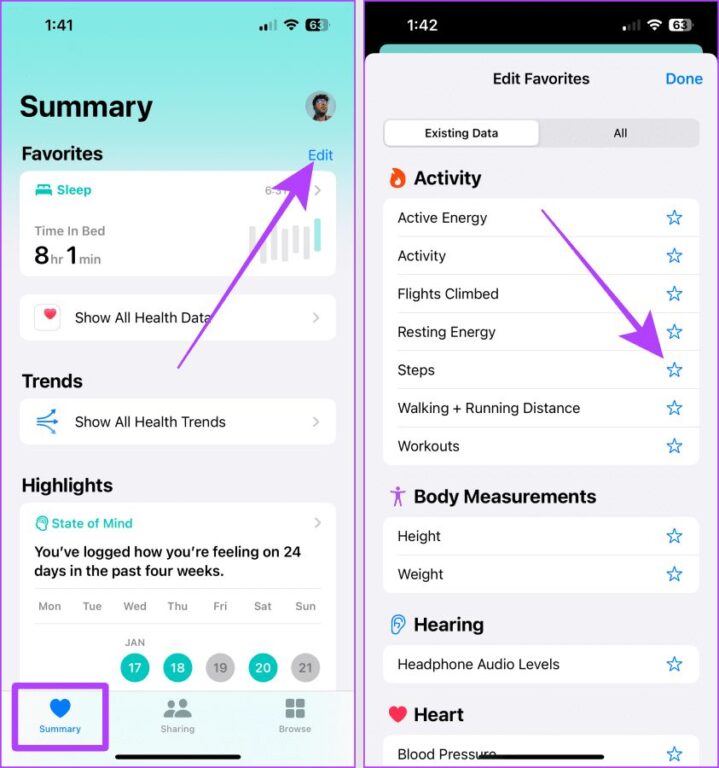
۷) بر روی «Done» ضربه بزنید.
۸) حالا میتوانید قدمشمار روزانهی خود را بهراحتی از طریق برگهی «Summary» مشاهده کنید.
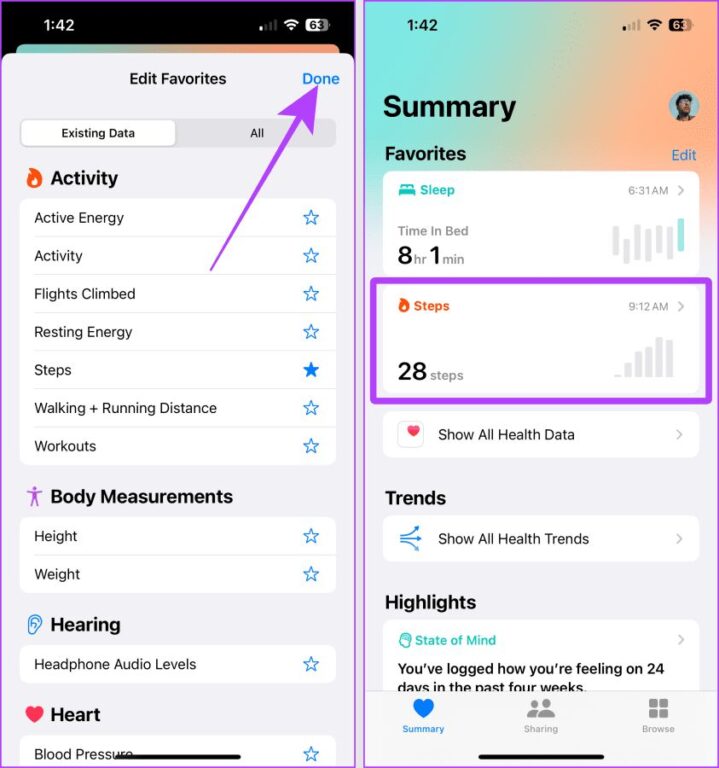
در اندروید
۱) وقتی که برنامهی «Google Fit» را باز میکنید، میتوانید قدمهایی که طی کردهاید را در قالب اعداد آبیرنگ صفحهی اصلی ببینید. علاوهبر این، با ضربه زدن بر روی «Steps» قادر به مشاهدهی جزئیات بیشتر این آمار خواهید بود.
۲) در این صفحه، بر روی «Day» ،«Week» یا «Month» ضربه بزنید تا تعداد قدمهای روزانه، هفتگی یا ماهانهی خود را ببینید.
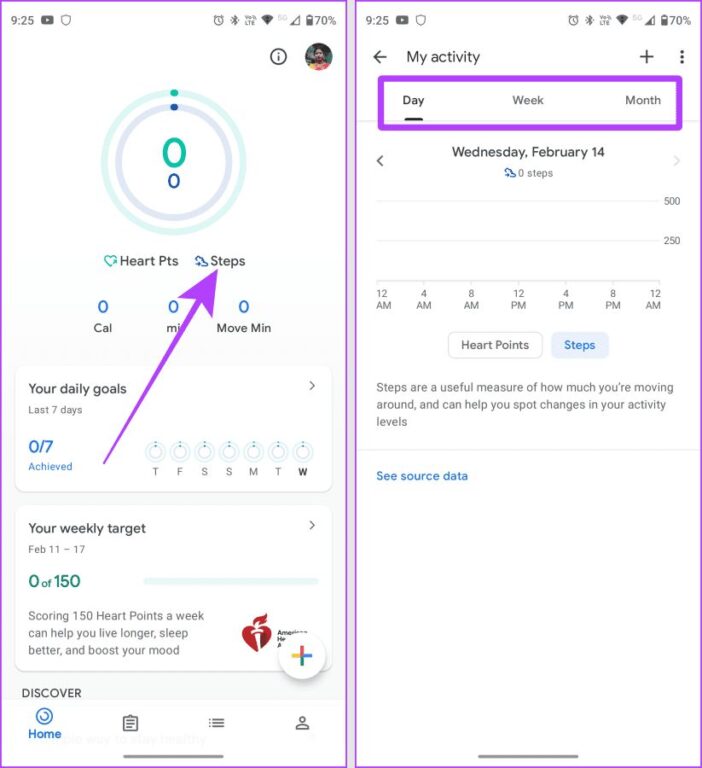
هدف روزانه تعیین کنید
اگر بهتازگی پیادهروی را بهعنوان یک عادت سالم شروع کردهاید، تعیین یک هدف روزانه و دستیابی به آن میتواند به شما در ایجاد یک عادت خوب کمک کند. هر زمان که به این هدف روزانه دستیابید، اعلانی در این رابطه دریافت میکنید که به شما برای ادامه دادن به پیادهروی روزانه انگیزه خواهد داد. امکان سفارشیسازی هدف روزانه نیز وجود دارد و با دنبال کردن مراحل زیر میتوانید از این کاربرد مفید بهرهمند شوید.
در آیفون
آیفونها به کاربران این امکان را نمیدهند که اهداف روزانهی خود را عوض کنند. بهجای این کار، میتوانید مقدار کالریای که تمایل به سوزاندن بهصورت روزانه دارید را تغییر دهید یا تنظیم کنید. هرچه قدمهای بیشتری بردارید، کالری بیشتری میسوزانید. برای تغییر هدف روزانه با آیفون، این مراحل را دنبال کنید:
۱) برنامهی «Apple Fitness» را بر روی آیفون خود نصب کنید و وارد آن شوید. بعد، بر روی عکس پروفایل خود ضربه بزنید.
۲) بر روی «Change Move Goal» ضربه بزنید.
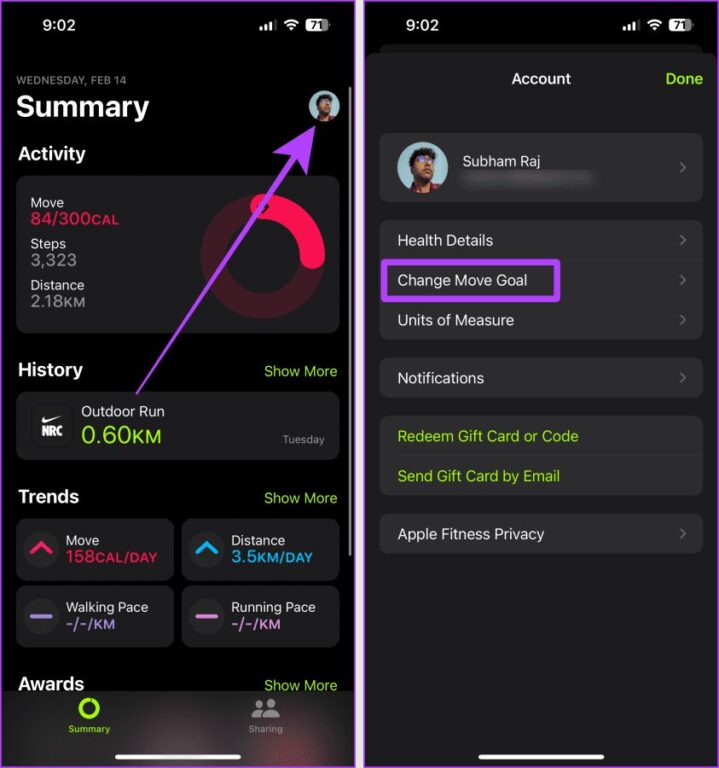
۳) از دکمههای «+» یا «–» برای افزایش یا کاهش هدف روزانهی خود استفاده کنید.
۴) بعد از تعیین هدف دلخواه، بر روی «Change Move Goal» ضربه بزنید.
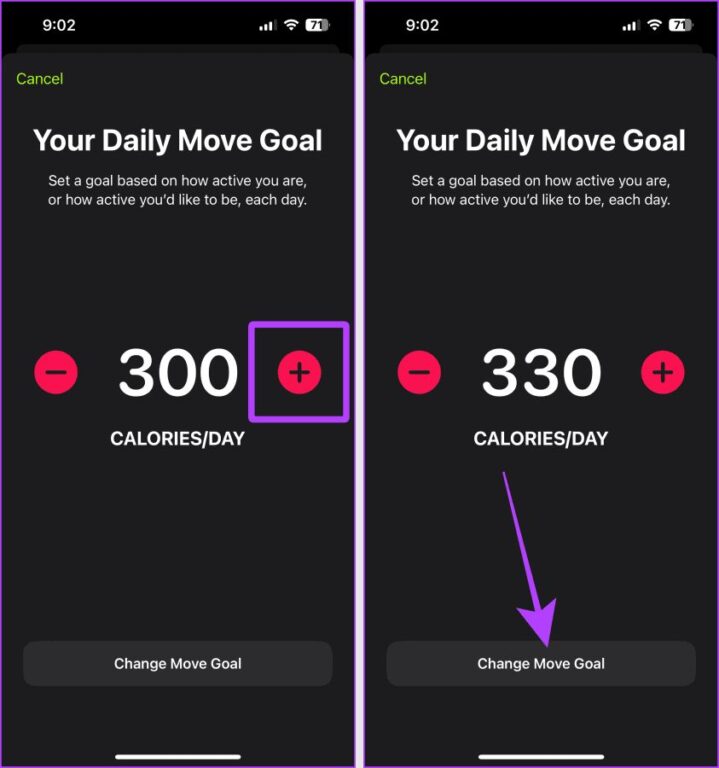
در اندروید
۱) برنامهی «Google Fit» را باز کنید و بر روی برگهی «Profile» ضربه بزنید.
۲) بر روی «Steps» در پایین بخش «Activity goals» ضربه بزنید.
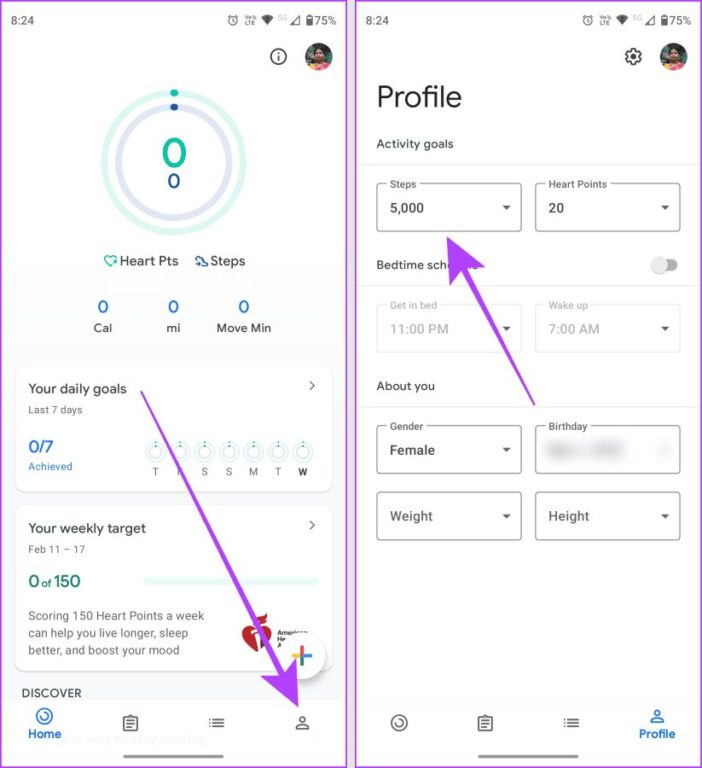
۳) از دکمههای «+» یا «–» برای افزایش یا کاهش هدف روزانهی خود استفاده کنید.
۴) بعد از تعیین هدف دلخواه، بر روی دکمهی «Set goal» در بالای صفحه ضربه بزنید.
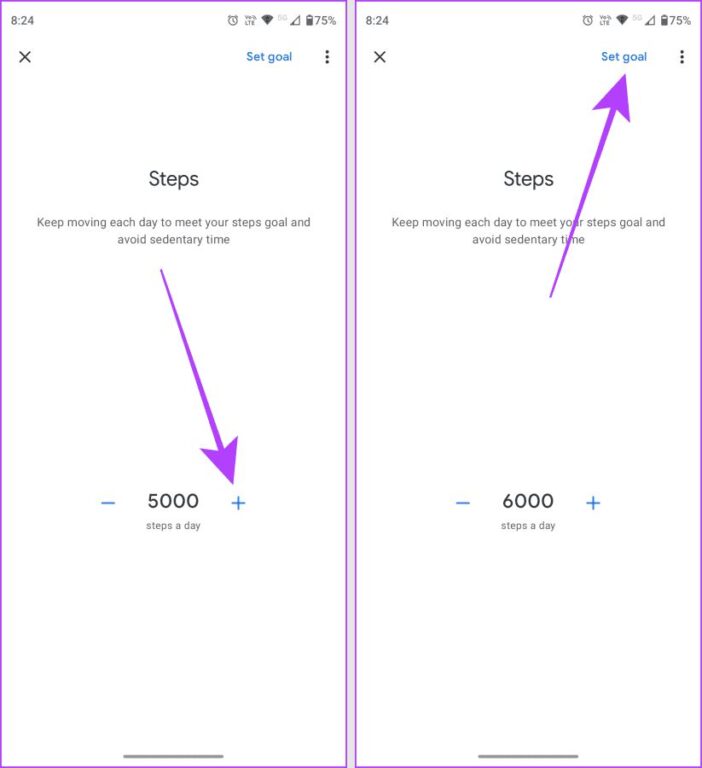
آیا قابلیت قدمشمار آیفون و اندروید دقیق است؟
دقت قدمشمار آیفون یا اندروید قابل قبول محسوب میشود اما این قابلیت از بهترین دقت ممکن نیز برخوردار نیست و اغلب یک تخمین کلی از گامهای شما را ارائه میدهد، جای اینکه نشانگر تکتک قدمهایی که واقعاً برداشتهاید باشد. با این حال، وضعیت اکثر ساعتهای هوشمند نیز فرقی ندارد و این دستگاهها هم معمولاً بسته به عوامل مختلف، نتایجی که بین ۷۰ تا ۹۰ درصد دقیق هستند را نشان میدهند.
همچنین باید به این نکته توجه داشته باشید که معمولاً مدتی طول میکشد تا قدمهایی که طی کردهاید در برنامهی Google Fit یا Apple Health منعکس شوند و باید برای اطلاع از آمار نهایی، کمی صبر پیشه کنید. نکتهی دیگر هم این است که اگر بهجای پیادهروی بدوید، قابلیت قدمشمار اندروید یا آیفون شما دقت کمتری خواهد داشت.
منبع: GuidingTech






























